Cum pot găsi modelul de laptop - numele liniei de comandă, în cazul în care este posibil, corecte și complete
Înainte de fiecare utilizator este întotdeauna o chestiune de modelele sale de laptop. Motivele sunt diferite: aveți nevoie de software nou, aveți nevoie pentru a cere în mod corespunzător pentru sfaturi pe forumuri de calculator, sau preda aparatul dvs. pentru a fi reparat. Pentru a cunoaște exact modelul de laptop, există mai multe modalități simple.
Codul de sistem PC-ul este conținut în:
- documentație cutie;
- panoul frontal;
- în partea de jos;

Fotografii: Model de la partea de jos a notebook-
Informațiile din manualul
Dacă nu aveți acces la un calculator, sau rupt, și vă e frică să-l atingă, atunci cea mai bună soluție este de a căuta numele dispozitivului în instrucțiunile sau pe cutie. Sistemul conține codul de produs direct pe partea frontală a cutiei, sau în spatele acesteia, în descrierea produsului. Dacă nu se poate găsi, este necesar pentru a obține toate documentele pe dispozitiv și căutați-l.

Foto: documentație pentru laptop
Nu este nevoie pentru a căuta codul de sistem PC-ul în instrucțiunile de utilizare - în ele este realizat studii o dată întreaga linie de produse, iar singurul lucru pe care îl puteți prelua de acolo - un brand de produs. Ai nevoie să acorde o atenție cardul de garanție și alte titluri similare, în cazul în care numele complet modelul apare de mai multe ori, sunt incluse toate nuanțele, sistemul de operare instalat și așa mai departe. Această lucrare este util pentru tine, dacă încercați să recuperați dispozitivul în garanție - nu-l arunca.

Fotografii: Modelul în card de garanție
În cazul în care prima metodă nu te vindeca, nu aveți o cutie cu instrucțiuni, în condiții de siguranță trece la pasul următor.
panoul frontal
În cazul în care notebook-ul este lăsat fără documente de laptop modern de pe panoul frontal există o linie - un produs nume de brand. Dacă aveți nevoie de sistemul de cod de produs, atunci această metodă nu va funcționa - nu este indicat doar denumirea generală a modelului, fără o descriere a modificărilor, versiuni ale ansamblurilor, anul de producție.

Foto: autocolant pe modelul panoului noytbuka
Linia dorită poate fi deasupra ecranului, dedesubt, lângă touchpad, despre hotkeys. Examinați toate aceste locuri, iar dacă nu ați fost în măsură să descopere numele dispozitivului.
Cautam o baterie
Ultima metodă „manual“ de determinare a modelului - îndepărtarea bateriei. Dacă nu ați făcut acest lucru înainte, apoi răsturnați ușor dispozitivul și puneți-l pe o suprafață stabilă. Zoom în panoul: în partea de sus sau la marginea de jos, veți găsi o bucată dreptunghiulară separată de restul tăiat mici.

Foto: Informații sub baterie
Această opțiune funcționează în aproape toate cazurile, cu excepția cazului în etichetele nu sunt șterse. În acest caz, există o singură opțiune - să se uite la software-ul intern.
Descrierea modului de a conecta un calculator la televizor. Este pe.
Uneori, numele este conținută în etichetă imprimată, prezentă pe partea de jos a aparatului. inspectați-le, aceste inscripții sunt rareori șterse datorită rezistenței etichetelor. Uneori, deși foarte rar, autocolante rupte ei înșiși. Dacă se întâmplă acest lucru, nu veți găsi nici un semn, trebuie să găsească un nume al dispozitivului prin intermediul laptop-ul în sine, ci mai degrabă informațiile conținute în fișierele de sistem.
Cum pot găsi modelul de laptop din linia de comandă
Cel mai rapid mod de a afla numele modelului de laptop - se introduce eticheta corespunzătoare de pe linia de comandă.
Pentru a face acest lucru, va trebui să facă următoarea secvență de taste:
- faceți clic pe pictograma „Start“ de pe bara de activități;
- în partea de jos pentru a deschide bara de căutare - pentru a introduce denumirea de linie de comandă - «cmd.exe»;
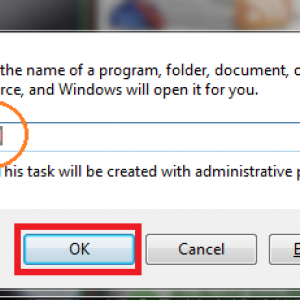
Foto: Start MDN
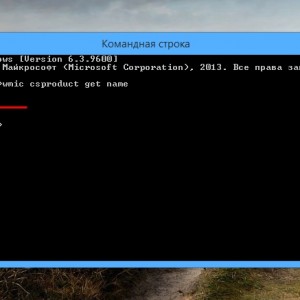
Foto: csproduct WMIC obține nume - informații despre laptop
În cazul în care trebuie să știți, nu numai numele dispozitivului, ci și alte caracteristici și parametri, trebuie să utilizați software-ul terț.
Internetul conține un număr foarte mare de instrumente pentru a găsi un rezumat complet al performanței PC-ului. Luați în considerare unele dintre ele:
CPU-Z - un mic utilitar care afișează un rezumat al dispozitivului, principalele avantaje - o scanare rapidă, instalare ușoară și descărcare rapidă. Dintre minusuri - afișează numai informații de bază, nu software-ul și nici un driver. CPU-z liber, greutate de 1,5 mb.
HWMonitor - un utilitar gratuit care citește informațiile de pe PC. Acesta este capabil să citească datele de la senzori situate pe sistemele de ventilație, procesor, etc. Acest lucru permite utilizatorului să cunoască tensiunea, temperatura părților principale ale dispozitivului. HWMonitor liber, în greutate de 1,1 mb.
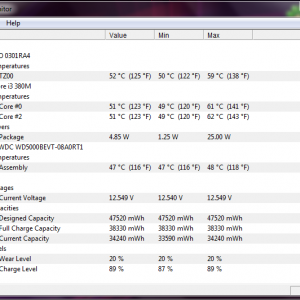
Foto: Programul HWMonitor
După cum puteți vedea, alegerea este destul de largă. Din această listă, pentru a alege programul dumneavoastră preferat și instalați. În continuare, vom examina unele dintre cele mai puternice programe mai detaliat.
- Popular Everest;
- nou AIDA64;
- Analiza Belarc complex.
populare Everest
instrument Everest este disponibil în două versiuni, Home și Ultimate Edition. Acesta nu este doar în măsură să afișeze un cod de sistem informatic și caracteristicile exacte ale tuturor componentelor sale, dar, de asemenea, ajuta la setarea aparatului la cel mai bun mod de operare.
Dacă deschideți programul pe care îl vedeți o greșeală - doar rulați ca administrator, acesta va rezolva toate problemele.
Pentru a afla numele dispozitivului, efectuați următoarea secvență de acțiuni:
- faceți clic pe tab-ul „Computer“;
- selectați «DMI»;
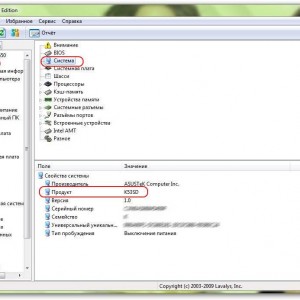
Foto: model de laptop Everest
Versiunea completă include module suplimentare, cum ar fi funcția de monitorizare a sistemului (indicatori vizuali ai cele mai importante informații despre computerul dvs.), teste de performanță și alte caracteristici. Această versiune costa 1410 de ruble, există o versiune demo gratuită. Utilitarul este cea mai cuprinzătoare și comune între mai mulți utilizatori. pe informațiile PC-ul pe care le oferă, este situat într-o sută de pagini. Mai mult decât suficient pentru utilizatorul mediu.
Dintre minusuri poate selecta dificultatea de a lucra cu cele mai noi sisteme, instalarea Windows 7 și 8. Această problemă se datorează retragerii sprijinului de către dezvoltatorii programului. În cazul în care nu ați putut să rulați programul, du-te la pasul următor.
Noul AIDA64
Un alt instrument puternic - AIDA64, care este Everest, actualizat pentru sisteme moderne și calculatoare. Aceasta costă bani, dar este posibil să se profite de încercare gratuită, care funcționează timp de 30 de zile. Interfața este identic cu programul precedent, dificultăți suplimentare astfel încât nu va trebui.

Informații model AIDA64: Fotografie
Pentru a afla numele computerului, trebuie doar să apăsați aceeași secvență ca și în Everest - Computer DMI → → → sistemul pe care doriți este o linie în partea de jos a ferestrei care se deschide. Beneficiile acestui program, în comparație cu mai mare - lucrul cu sisteme moderne și sprijini dezvoltatorii săi.
Analiza Belarc Complex
Ultima utilitate - o analiză complexă Belarc, care, la fel ca și cele anterioare, vor învăța nu numai numele complet al aparatului, dar, de asemenea, să fie în măsură să vă servească în locul bun pentru diagnostic.
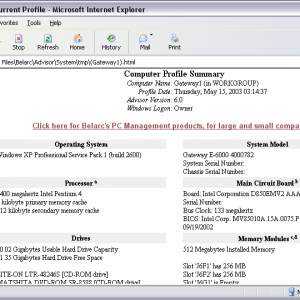
Foto: Analiza Belarc Complex
Dupa lansare, acesta va scana automat computerul și afișează toate informațiile despre dispozitiv. Numele poate fi găsit în «Modelul sistemului» secțiune, care este situat în partea de sus a ferestrei.
Detalii în BIOS
În acest caz, în cazul în care computerul nu se încarcă sistemul de operare, iar pe suprafața pe care nu se poate găsi nici inscripții, nu dispera. Tu va ajuta ecranul sistemului de boot. Pentru unele modele, în cazul în care numele este scris - verifica etichetele care apar la pornire. Dacă nu e nimic acolo, va trebui să includă BIOS.
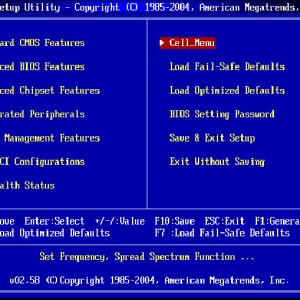
Foto: meniul BIOS
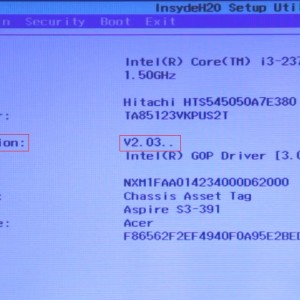
Foto: Informații despre BIOS-ul sistemului
Amintiți-vă, această metodă este cel mai complex și cel mai periculos pentru dispozitiv. Folositi-l ca ultimă soluție, atunci când alte nu au ajutat.

Cum pot activa tastatura virtuală a computerului? Află aici.
Alegerea unui adaptor WiFi la televizor. Detalii aici.
Sperăm că ați ajutat aceste metode. O metodă eficientă este cel mai bine să scrie pe hârtie și să păstreze - cine știe când veți avea nevoie de un cod de sistem pe computer. Dacă nu ați putut afla nimic - puteți încerca să meargă pe forumuri de calculator, pentru a pune o fotografie a dispozitivului - Professional determină codul mașinii. Răspunsul lor va trebui să aștepte cel puțin câteva ore.